
Bob dydd, mae ymosodwyr yn dyfeisio ffyrdd newydd a mwy anodd o'u cyfoethogi eu hunain. Ni wnaethant golli'r cyfle i ennill ac yn y mwyngloddio poblogaidd nawr. Ac maent yn ei wneud yn hacwyr gyda safleoedd syml. Mewn adnoddau sy'n agored i niwed, mae cod arbennig yn cael ei weithredu, sy'n cynhyrchu cryptocurrency i'r perchennog tra'n edrych ar y dudalen gan ddefnyddwyr eraill. Efallai eich bod yn defnyddio safleoedd tebyg. Felly sut i gyfrifo prosiectau o'r fath, ac a oes unrhyw ffyrdd o amddiffyn yn erbyn glowyr cudd? Mae'n ymwneud â hyn y byddwn yn siarad yn ein herthygl heddiw.
Datgelu bregusrwydd
Cyn symud ymlaen gyda'r disgrifiad o'r dulliau amddiffyn yn erbyn bregusrwydd, hoffem ddweud yn llythrennol mewn sawl brawddeg ar sut mae'n gweithio. Bydd y wybodaeth hon yn ddefnyddiol i'r grŵp hwnnw o ddefnyddwyr nad ydynt yn gwybod unrhyw beth o gwbl am gloddio.
Ar y dechrau, gweinyddwyr diegwyddor o safleoedd neu ymosodwyr yn cael eu cyflwyno i mewn i'r dudalen cod Sgript arbennig. Pan fyddwch chi'n mynd i adnodd o'r fath, mae'r sgript hon yn dechrau gweithio. Ar yr un pryd, nid oes angen rhywbeth arnoch ar y safle. Mae'n ddigon i adael yn agored yn y porwr.
Caiff gwendidau tebyg eu nodi trwy arbrofion yn arbrofol. Y ffaith yw bod wrth weithio y sgript yn defnyddio cyfran y Llew o'ch adnoddau cyfrifiadurol. Agorwch y Rheolwr Tasg a chymerwch olwg ar y dangosyddion llwyth prosesydd. Os mai'r porwr yw'r mwyaf "voracious" yn y rhestr, mae'n bosibl eich bod ar y wefan annheg.
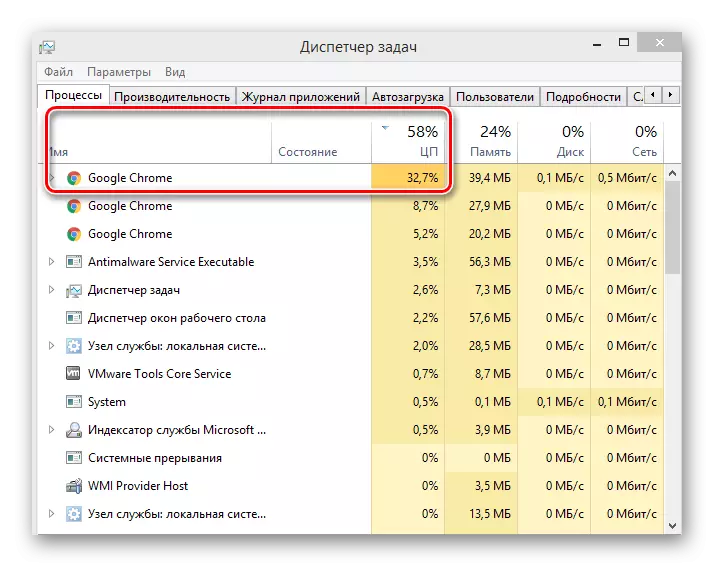
Ar gyfer antiviruses, yn anffodus, mae'n amhosibl dibynnu yn yr achos hwn. Mae datblygwyr y feddalwedd hon yn sicr yn ceisio cadw i fyny â'r amseroedd, ond ar hyn o bryd nid yw'r sgript mwyngloddio yn cael ei ganfod bob amser gan yr amddiffynwyr. Fel - mewn unrhyw ffordd - mae'r broses hon yn anodd iawn ar hyn o bryd.
Nid yw bregusrwydd bob amser yn cael ei sefydlu ar gyfer y defnydd o adnoddau mwyaf. Gwneir hyn er mwyn peidio â chael ei ddarganfod. Yn yr achos hwn, gallwch ddatgelu'r sgript â llaw. I wneud hyn, gweler cod ffynhonnell y dudalen safle. Os oes llinellau tebyg i'r rhai a ddangosir isod, yna mae prosiectau o'r fath yn well i osgoi.

I weld y cod cyfan, cliciwch unrhyw le ar fotwm cywir y llygoden, yna yn y ddewislen sy'n ymddangos, dewiswch linell gyda'r enw cyfatebol: "Gweld cod tudalen" yn Google Chrome, "Ffynhonnell Dudalen" yn Opera, "Gweld cod tudalen" Yn Yandex neu "View HTML cod» yn Internet Explorer.
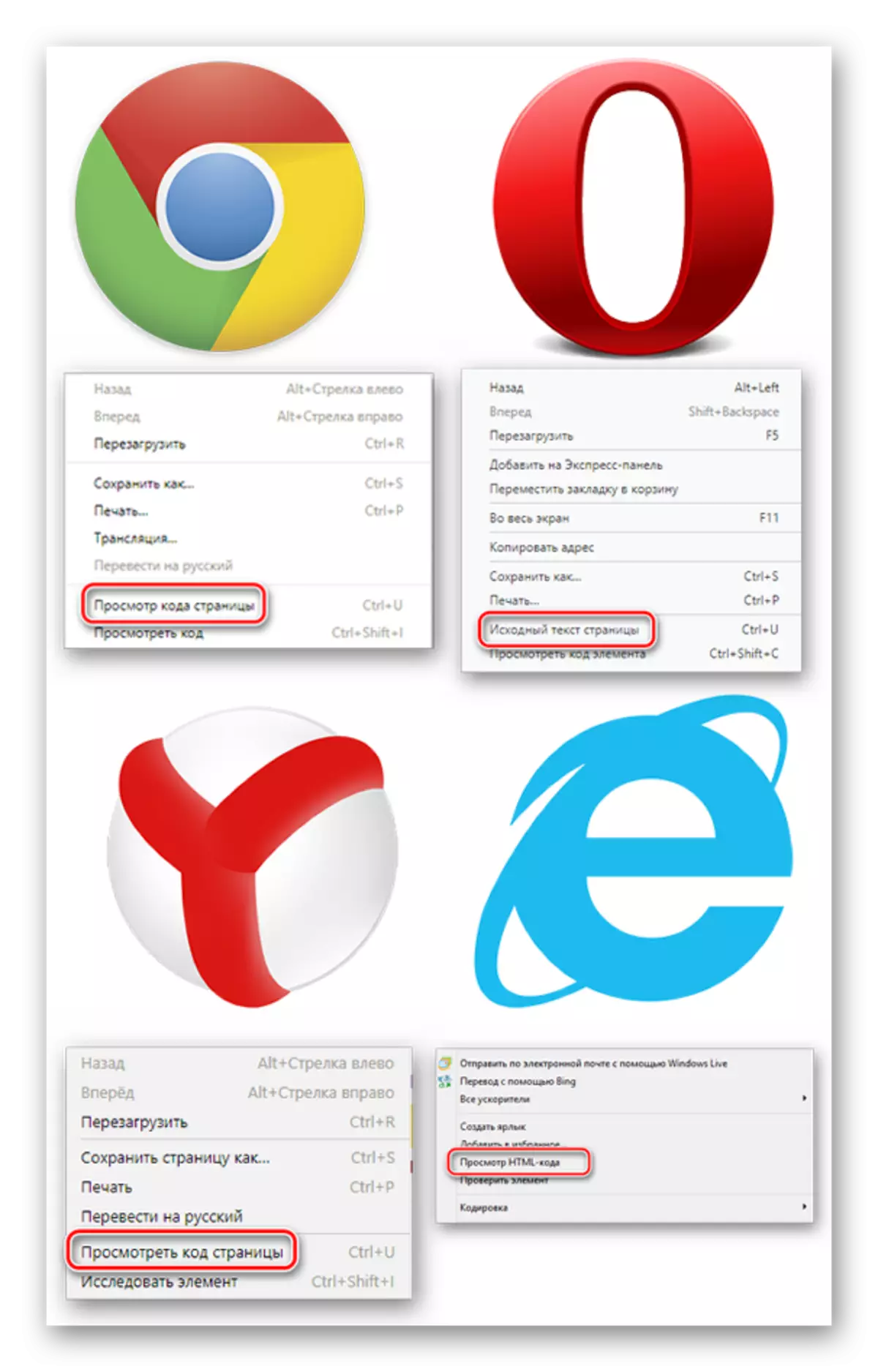
Ar ôl hynny, pwyswch y cyfuniad allweddol "Ctrl + F" ar y dudalen sy'n agor. Bydd maes chwilio bach yn ymddangos yn rhan uchaf y peth. Ceisiwch fynd i mewn i'r cyfuniad o "coinhive.min.js". Os canfyddir cais o'r fath yn y cod, rydych chi'n gadael y dudalen hon yn well.
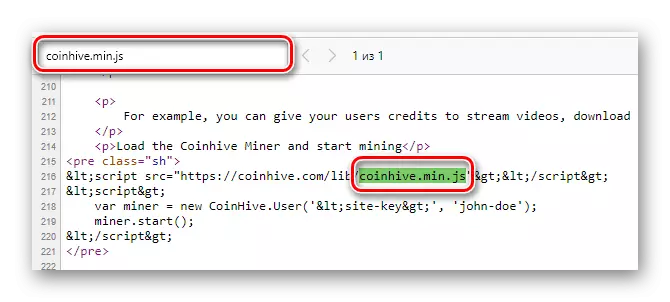
Nawr gadewch i ni siarad am sut i amddiffyn eich hun rhag y broblem a ddisgrifir.
Dulliau amddiffyn rhag safleoedd maleisus
Mae sawl dull a fydd yn eich galluogi i rwystro sgript beryglus. Rydym yn argymell eich bod yn dewis y mwyaf cyfleus i chi'ch hun ac yn ei ddefnyddio gyda syrffio rhyngrwyd pellach.Dull 1: Rhaglen Adguard
Mae'r atalydd hwn yn rhaglen lawn-fledged a fydd yn diogelu pob cais gan hysbysebu obsesiynol a helpu i sicrhau eich porwr rhag mwyngloddio. Gall fod dau opsiwn ar gyfer datblygu digwyddiadau wrth ymweld ag adnoddau annheg gyda Aduard yn cynnwys:
Yn yr achos cyntaf, byddwch yn gweld rhybudd y bydd y safle y gofynnwyd amdano yn cynhyrchu cryptocurrency. Gallwch gytuno â hyn neu rwystro ymgais. Mae hyn oherwydd y ffaith bod y datblygwyr Advuard am roi dewis i ddefnyddwyr. Yn sydyn rydych chi am ei wneud yn fwriadol.

Yn yr ail achos, efallai y bydd y rhaglen yn syml yn rhwystro mynediad ar unwaith i safle tebyg. Ceir tystiolaeth o hyn gan y neges gyfatebol yng nghanol y sgrin.
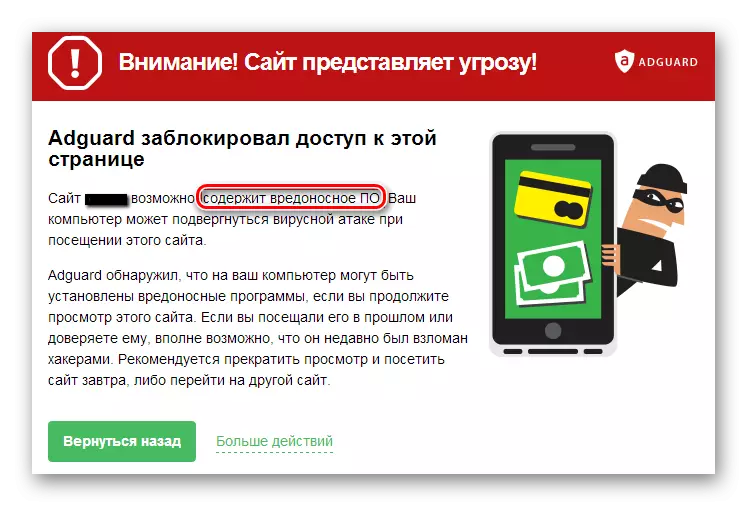
Yn wir, gallwch wirio unrhyw safle gan ddefnyddio gwasanaeth rhaglen arbennig. Rhowch gyfeiriad llawn y safle yn y llinyn chwilio a phwyswch y botwm "Enter" ar y bysellfwrdd.
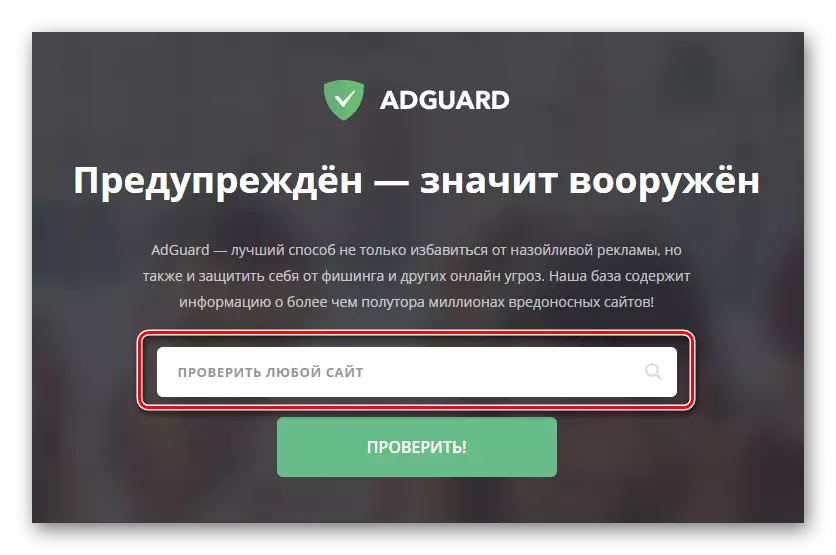
Os yw'r adnodd yn beryglus, byddwch yn gweld tua'r darlun canlynol.
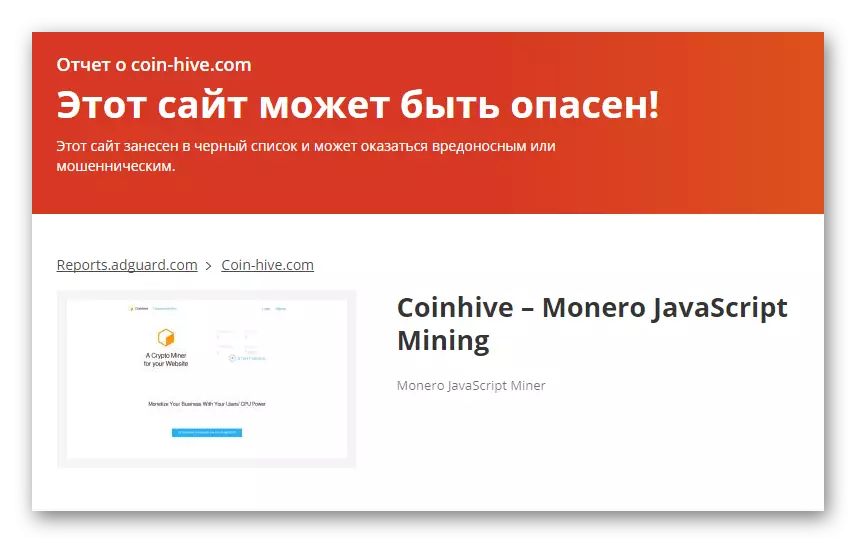
Yr unig anfantais yn y rhaglen yw ei fodel dosbarthu â thâl. Os ydych chi eisiau ateb am ddim i'r broblem, yna dylech ddefnyddio ffyrdd eraill.
Dull 2: Estyniadau Porwr
Dim ffordd lai effeithiol o amddiffyn yw defnyddio estyniadau porwr am ddim. Yn syth, rydym yn nodi bod yr holl ychwanegiadau a grybwyllir isod yn gweithio, fel y maent yn ei ddweud, "allan o'r bocs", i.e. Nid oes angen rhagosodiad arnynt. Mae'n gyfleus iawn, yn enwedig ar gyfer defnyddwyr PC dibrofiad. Byddwn yn dweud wrthych am enghraifft y porwr Google Chrome mwyaf poblogaidd. Gellir dod o hyd i atchwanegiadau ar gyfer porwyr eraill ar y rhwydwaith yn ôl cyfatebiaeth. Os oes gennych broblemau gyda hyn, ysgrifennwch yn y sylwadau. Gellir rhannu pob estyniad yn dri chategori:
Blociau Sgriptiau
Gan fod y bregusrwydd yn sgript, gallwch gael gwared arno trwy flocio syml. Wrth gwrs, gallwch flocio codau o'r fath yn y porwr i bawb neu ar gyfer safleoedd penodol heb gymorth estyniadau. Ond mae gan y weithred hon anfantais y byddwn yn ei hadrodd. I atal y cod heb ddefnyddio trydydd parti, cliciwch ar yr ardal chwith o'r enw adnoddau ac yn y ffenestr sy'n ymddangos, dewiswch y safle "gosodiadau safle".
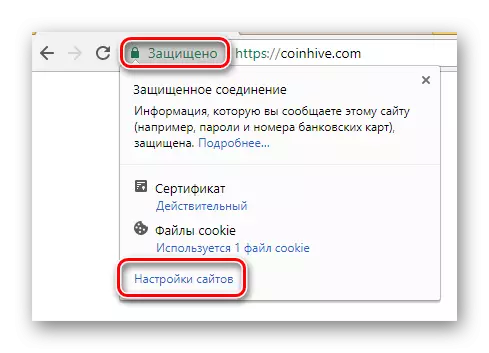
Yn y ffenestr sy'n agor, gallwch newid gwerth y paramedr "JavaScript".
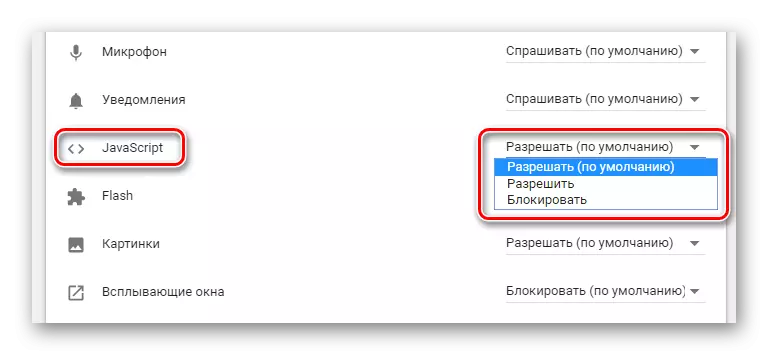
Ond ni ddylech ei wneud ar bob safle yn olynol. Mae llawer o adnoddau yn defnyddio sgriptiau mewn dibenion da ac yn syml, bydd yn cael ei arddangos yn gywir. Dyna pam ei bod yn well defnyddio estyniadau. Byddant yn rhwystro sgriptiau peryglus yn unig, a chi, yn ei dro, yn gallu penderfynu ar ein pen ein hunain - yn eu galluogi i gyflawni neu beidio.
Yr atebion mwyaf poblogaidd o'r math hwn yw rhaglenni ScriptSaffock a Scriptblock. Os canfyddir agored i niwed, maent yn syml yn rhwystro mynediad i'r dudalen ac yn dweud wrthych amdano.
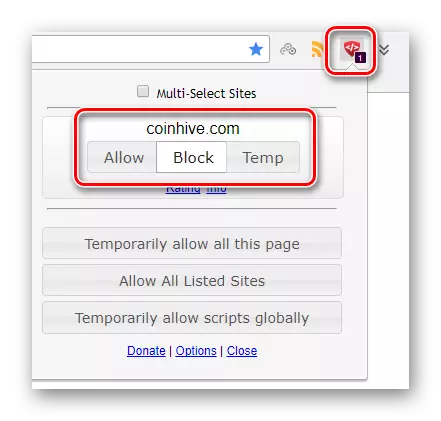
Hysbysebu dan glo
Ie, rydych chi'n ei ddarllen yn iawn. Yn ogystal â'r ffaith bod y data ehangu yn cael ei ddiogelu rhag hysbysebu ymwthiol, yn ogystal â phopeth y maent wedi'i ddysgu i rwystro sgriptiau maleisus o lowyr. Enghraifft ddisglair yw tarddiad Ublock. Gan gynnwys yn eich porwr, fe welwch yr hysbysiad canlynol wrth y fynedfa i'r safle maleisus:
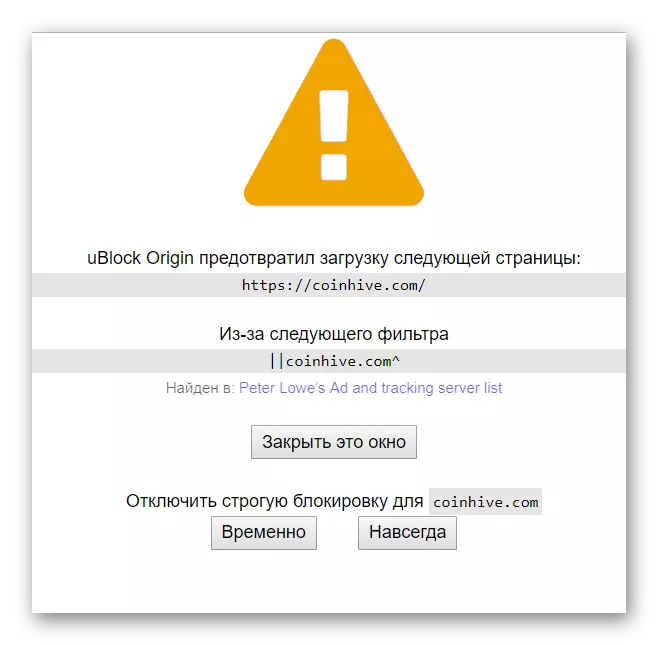
Estyniadau Thematig
Mae'r twf ym mhoblogrwydd mwyngloddio yn y porwr yn rhwystro datblygwyr i greu estyniadau arbennig. Maent yn canfod adrannau penodol o'r cod ar y tudalennau yr ymwelwyd â hwy. Mewn achos o ganfod, mae mynediad i adnodd o'r fath yn cael ei rwystro'n llwyr neu'n rhannol. Fel y gwelwch, mae'r egwyddor o weithredu rhaglenni o'r fath yn debyg i sgriptiau, ond maent yn gweithio'n fwy effeithlon. O'r categori hwn o estyniadau, rydym yn eich cynghori i dalu sylw i atalydd cwch coin.
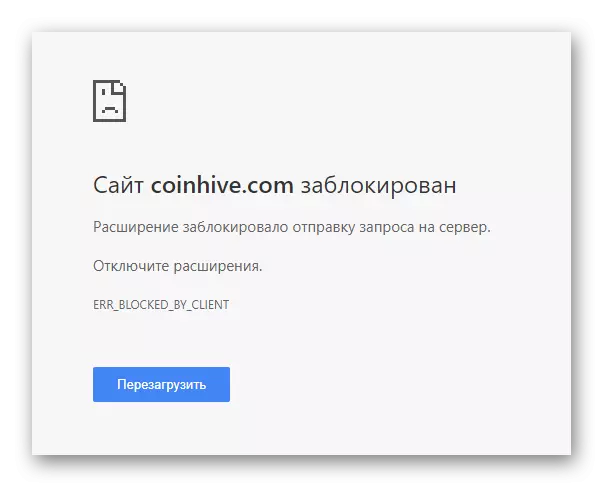
Os nad ydych am osod meddalwedd ychwanegol yn y porwr, yna dim byd ofnadwy. Efallai y bydd yn rhaid i chi flasu un o'r dulliau canlynol.
Dull 3: Ffeil Gwesteion Golygu
Fel y gallwch ddyfalu o'r enw adran, yn yr achos hwn bydd angen i ni newid ffeil y system gwesteion. Hanfod y weithred yw rhwystro'r ceisiadau sgript i rai parthau. Gellir gwneud hyn fel a ganlyn:
- Rhedeg y ffeil "Notepad" o'r Ffenestri C: System32 \ Ffolder ar enw'r gweinyddwr. Cliciwch ar y botwm llygoden yn iawn a dewiswch y llinell gyfatebol o'r ddewislen cyd-destun.
- Nawr pwyswch y bysellfwrdd ar yr un pryd y botwm "Ctrl + O". Yn y ffenestr sy'n ymddangos, ewch ar hyd y llwybr C: Windows \ System32 Gyrwyr ac ati. Yn y ffolder penodedig, dewiswch y ffeil cynnal a chliciwch ar y botwm Agored. Os yw'r ffeiliau ar goll yn y ffolder, yna newidiwch y modd arddangos i'r statws "Pob Ffeil".
- Mae camau cymhleth o'r fath yn gysylltiedig â'r ffaith ei bod yn amhosibl i arbed newidiadau yn y ffeil system hon. Felly, mae'n rhaid i chi droi at driniaethau tebyg. Agor y ffeil yn y llyfr nodiadau, mae angen i chi fynd i mewn i'r cyfeiriadau parthau peryglus ar y gwaelod, y mae'r sgript yn ymddangos. Ar hyn o bryd, mae'r rhestr wirioneddol fel a ganlyn:
- Copïwch y gwerth cyfan a gludwch y ffeil gwesteion. Wedi hynny, pwyswch gyfuniad allweddol Ctrl + s a chau'r ddogfen.
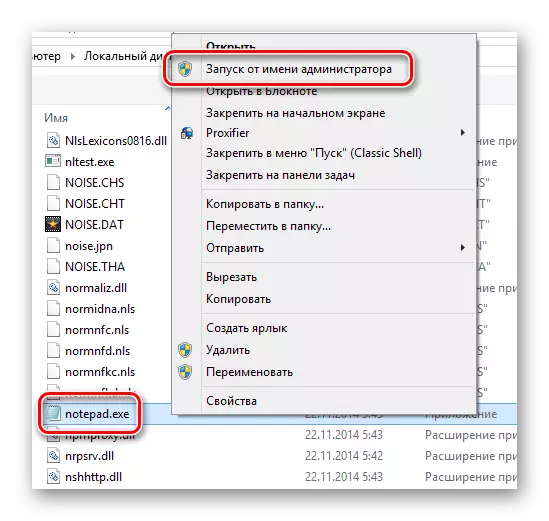
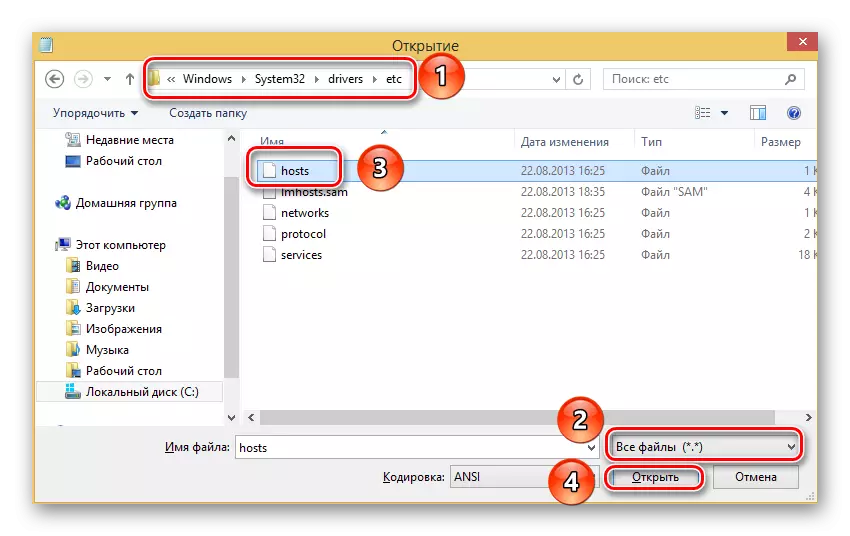
0.0.0.0 Coin-hive.com.
0.0.0.0 listat.biz
0.0.0.0 lodR.biz
0.0.0.0 MataahariRama.xyz.
0.0.0.0 MineCrunch.co.
0.0.0.0 MineMetricic.com.
0.0.0.0 Miner.pr0gramm.com.
0.0.0.0 Reasedoper.pw.
0.0.0.0 xbasfbbno.info.
0.0.0.0 Azvjudwr.info.
0.0.0.0 CNHV.CO.
0.0.0.0 Coin-hive.com.
0.0.0.0 Gus.host.
0.0.0.0 jroqvbvw.info.
0.0.0.0 jsecoin.com.
0.0.0.0 jyhfuqoh.info.
0.0.0.0 kowqlpt.info.
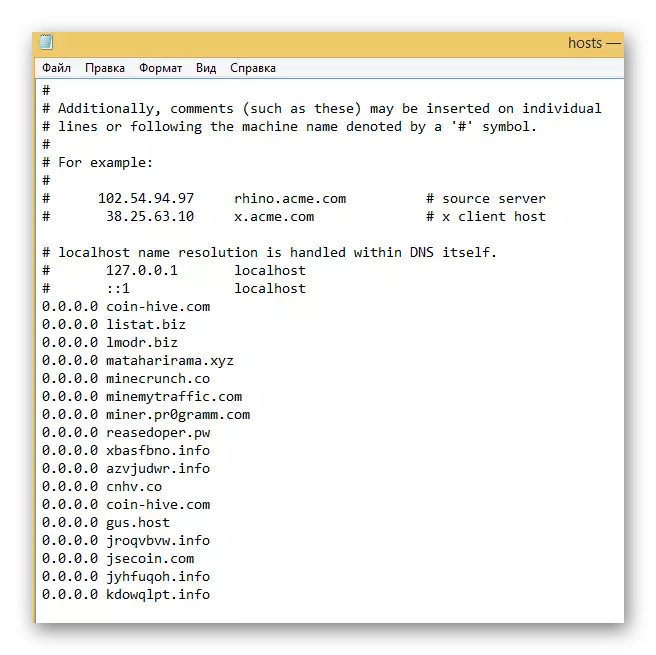
Cwblheir y dull hwn. Fel y gwelwch, mae angen gwybod y cyfeiriadau parth i'w ddefnyddio. Gall hyn achosi problemau yn y dyfodol pan fydd rhai newydd yn ymddangos. Ond ar hyn o bryd mae'n effeithiol iawn oherwydd perthnasedd y rhestr benodedig.
Dull 4: Meddalwedd Arbenigol
Mae gan y rhwydwaith raglen arbennig o'r enw Gwrth-Webminer. Mae'n gweithio ar yr egwyddor o flocio mynediad i barthau. Mae'r feddalwedd yn ychwanegu'r gwerthoedd angenrheidiol yn annibynnol at y ffeil "Hosts" ar adeg ei gweithgaredd. Ar ôl cwblhau'r rhaglen, caiff pob newid ei ddileu yn awtomatig er hwylustod i chi. Os yw'r dull blaenorol yn rhy gymhleth i chi, gallwch gymryd nodyn yn ddiogel. Er mwyn cael amddiffyniad o'r fath, mae angen i chi wneud y canlynol:
- Rydym yn mynd i dudalen swyddogol datblygwyr rhaglenni. Mae angen clicio ar y llinell a ddathlwyd gennym yn y ddelwedd isod.
- Cadwch yr archif i'ch cyfrifiadur yn y ffolder a ddymunir.
- Dileu ei holl gynnwys. Yn ddiofyn, dim ond un ffeil osod sydd yn yr archif.
- Rydym yn lansio'r ffeil wedi'i gosod ac yn dilyn y cyfarwyddiadau cynorthwyol syml.
- Ar ôl gosod y cais, bydd ei label yn ymddangos ar y bwrdd gwaith. Rhedeg clic dwbl o'r botwm chwith ar y llygoden arno.
- Ar ôl dechrau'r rhaglen, fe welwch y botwm "Amddiffyn" yng nghanol y brif ffenestr. Cliciwch arno i ddechrau gweithio.
- Nawr gallwch leihau'r safleoedd cyfleustodau a dechrau gwylio. Bydd y rhai ohonynt a fydd yn beryglus, yn syml yn cael eu blocio.
- Os nad oes angen rhaglen arnoch, yna yn y brif ddewislen, pwyswch y botwm "Anneport" a chau'r ffenestr.
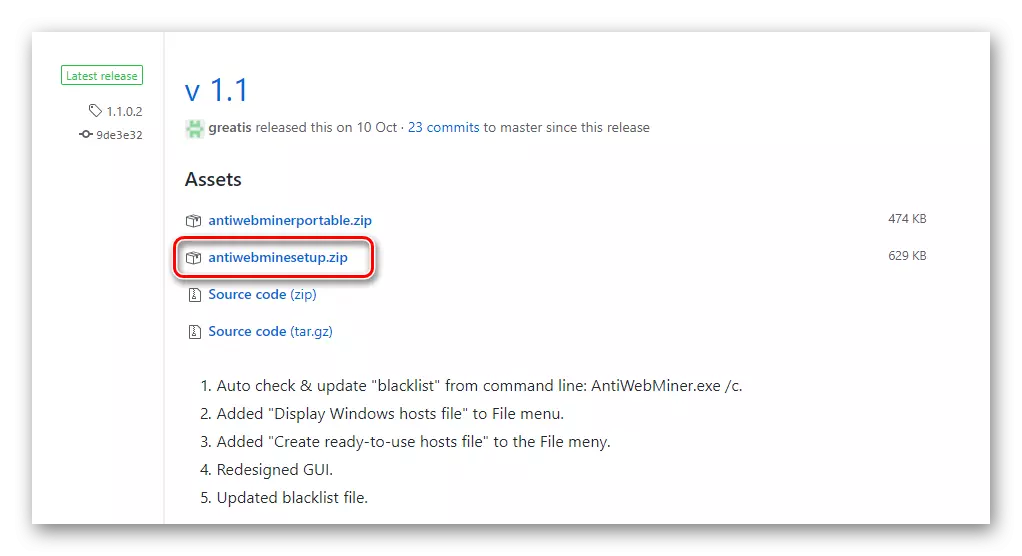

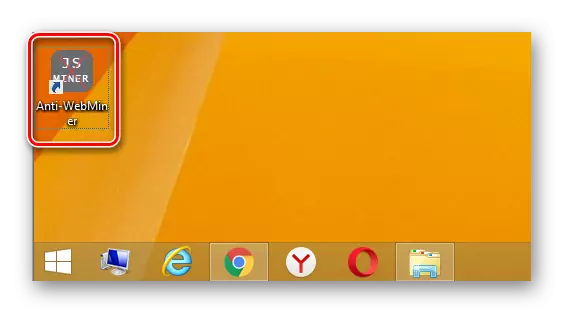
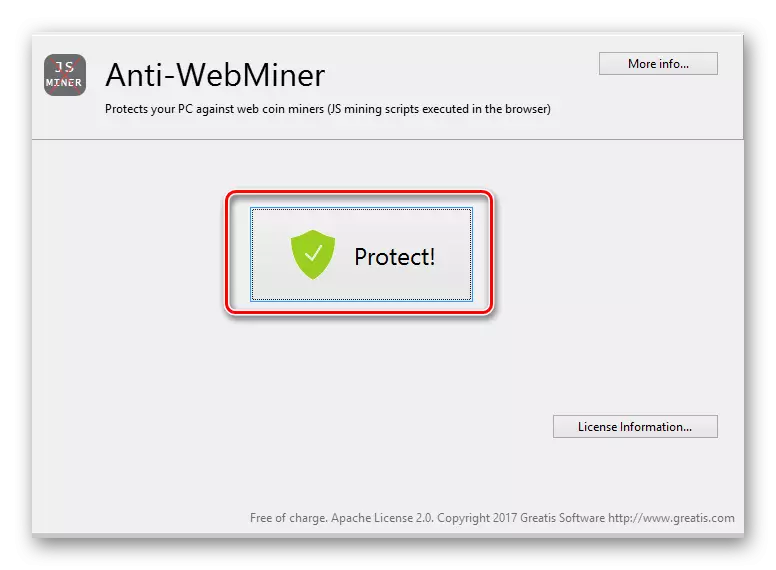
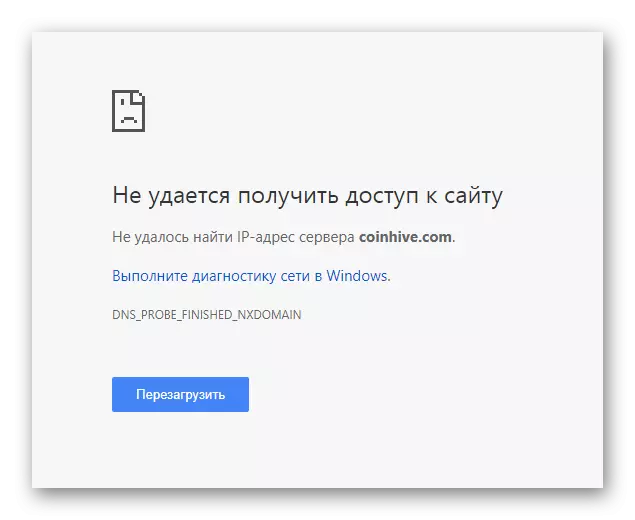
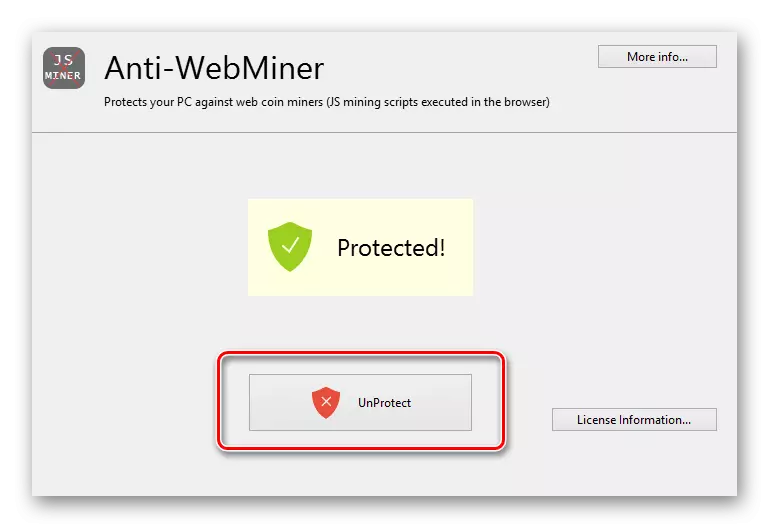
Daw'r erthygl hon i'w chasgliad rhesymegol. Gobeithiwn y bydd y ffyrdd yn eich helpu i osgoi safleoedd peryglus a allai wneud arian ar eich cyfrifiadur. Wedi'r cyfan, yn gyntaf oll, bydd eich haearn yn dioddef o weithredoedd sgriptiau o'r fath. Yn anffodus, oherwydd y cynnydd ym mhoblogrwydd mwyngloddio, mae llawer o safleoedd yn ceisio dal i fyny â ffyrdd o'r fath. Gall pob cwestiwn a gododd ar y pwnc hwn ofyn yn ddiogel yn y sylwadau i'r erthygl hon.
